mov格式的视频转换mp4的方法 mov格式的视频如何转换mp4
mov格式是一种比较少见的苹果公司开发的音频、视频文件格式,但是因为打开的话需要特定的软件才可以,所以许多人为了方便就想要将其转换位MP4,只是有部分用户还不懂mov格式的视频如何转换mp4吧,带着此问题,今天就由笔者给大家介绍一下mov格式的视频转换mp4的方法吧。
方法一、使用PR转换
1、导入视频
打开PR软件后点击左上方的文件选项,点击导入选项后选择mov格式的视频。
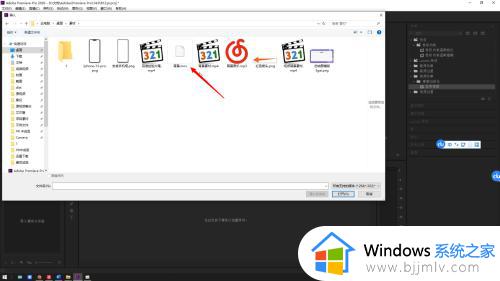
2、点击文件
将视频拖动到轨道中,调整、编辑视频后点击左上角的文件选项。
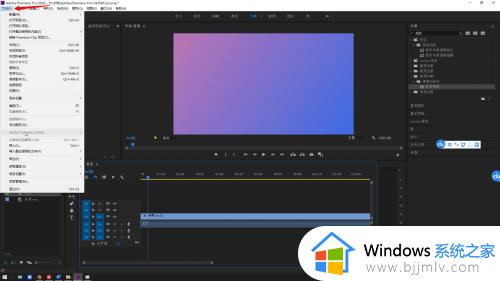
3、选择格式
点击导出中的媒体选项,将导出的格式设置为H.264(H.264就是俗称的MP4格式)。
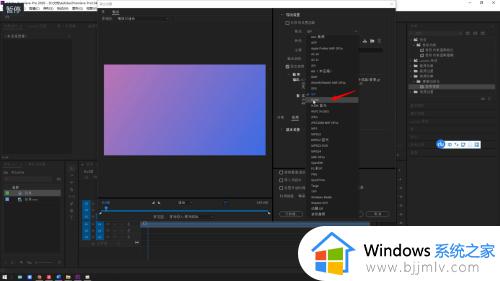
4、导出视频
设置好其他参数后点击导出,等待进度条读完即可。
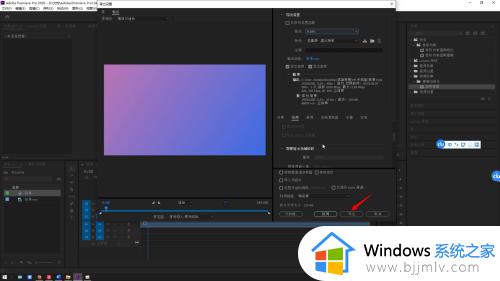
使用剪映转换:
1、导入视频
打开剪映软件后点击左上区域的导入选项,在文件中选择mov格式的视频。
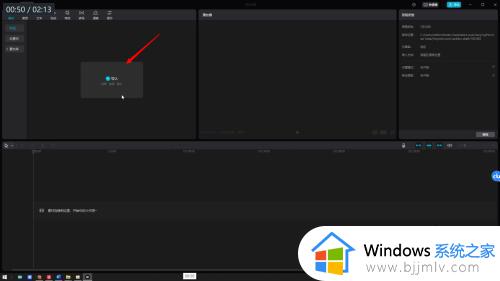
2、拖动视频
拖动mov格式的视频到轨道中,调整、编辑视频后点击右上角的导出选项。
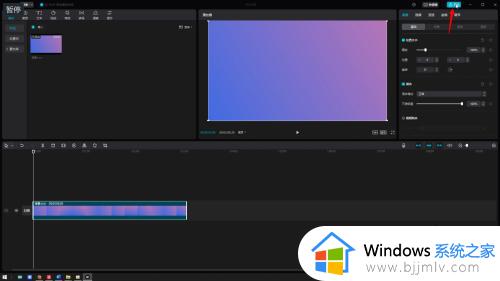
3、设置格式
将编码方式设置为H.264,格式设置为mp4,设置完成后点击导出即可。
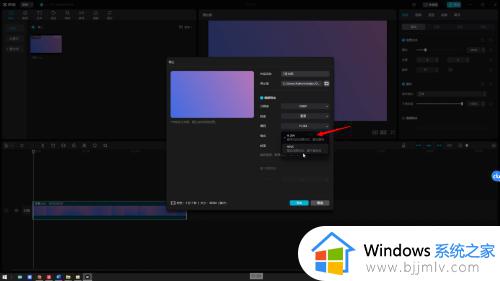
使用AE转换:
1、点击文件
进入AE软件后导入并编辑mov格式的视频,完成后点击文件选项。
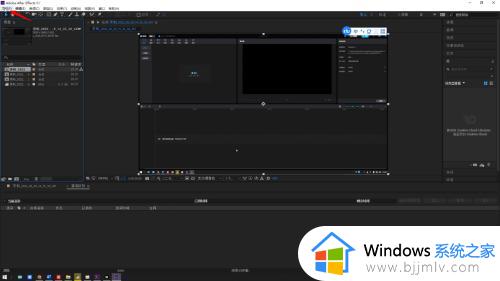
2、点击渲染队列
点击导出中的添加到渲染队列,在下方的编辑区找到渲染队列。
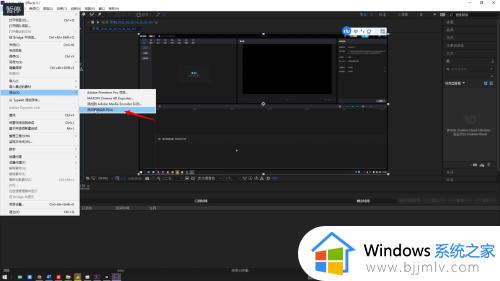
3、选择QuickTime
点开输出模块后的自定义选项,点击格式后选择QuickTime这一项。
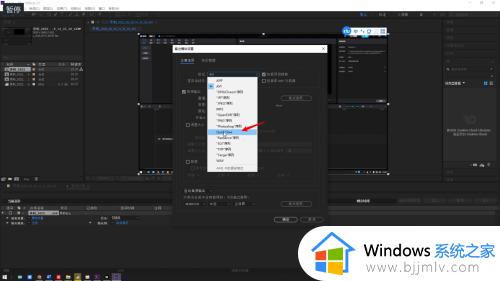
4、选择格式
点击视频输出中的格式选项,将视频编解码器设置为H.264格式。
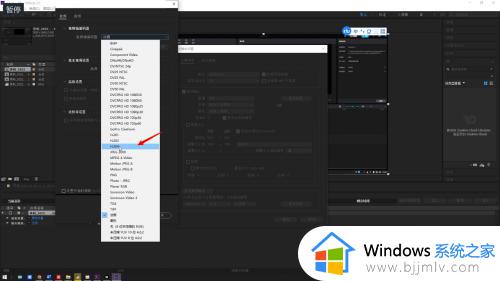
5、点击渲染
设置其他参数后点击确定,点击渲染队列右上角的渲染就能导出视频了。
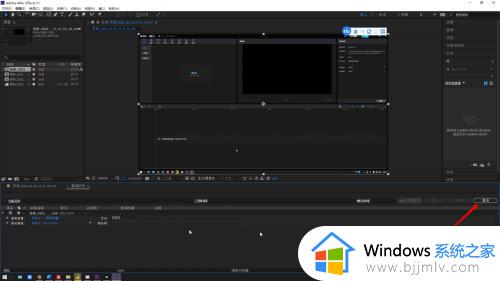
上述给大家介绍的就是mov格式的视频转换mp4的详细方法,有需要的用户们可以参考上述方法步骤来进行转换就可以了。
mov格式的视频转换mp4的方法 mov格式的视频如何转换mp4相关教程
- u盘里的视频怎么转换成mp4格式 u盘视频如何转换mp4格式
- 怎么把爱奇艺视频转换成mp4格式 爱奇艺转换mp4格式的方法
- mov是什么格式的视频 电脑如何打开mov视频
- 视频文件怎么转换成mp3格式 如何把视频格式转换成mp3格式
- 格式工厂qlv文件怎么转换成mp4 格式化工厂qlv转mp4怎么弄
- 格式工厂转换mp4失败是什么原因 格式化工厂转换mp4失败如何解决
- Kgma如何转换mp3格式 酷狗音乐Kgma转换成mp3格式的方法
- cr2格式怎么转换jpg cr2格式转换jpg的方法
- png格式怎么转换成jpg格式 如何把png格式转换成jpg格式
- jpg格式怎么转换成psd格式 jpg格式如何转换成psd格式
- 惠普新电脑只有c盘没有d盘怎么办 惠普电脑只有一个C盘,如何分D盘
- 惠普电脑无法启动windows怎么办?惠普电脑无法启动系统如何 处理
- host在哪个文件夹里面 电脑hosts文件夹位置介绍
- word目录怎么生成 word目录自动生成步骤
- 惠普键盘win键怎么解锁 惠普键盘win键锁了按什么解锁
- 火绒驱动版本不匹配重启没用怎么办 火绒驱动版本不匹配重启依旧不匹配如何处理
热门推荐
电脑教程推荐
win10系统推荐